사진으로 동영상 만들기
갤러리에 쌓여있는 수많은 사진들을 보며 정리의 필요성을 느끼신 적이 있으신가요. 이런 고민을 해결할 수 있는 똑똑한 방법이 바로 AI 기술을 활용하는 것입니다. 클릭 몇 번만 하면 사진으로 움직이는 동영상을 손쉽게 만들기 가능합니다.
생동감 있는 영상 콘텐츠를 쉽게 제작할 수 있죠. 사진으로 동영상 만들기 과정에서 배경음악과 텍스트까지 추가할 수 있어서 높은 퀄리티의 작품을 만들 수 있습니다.
사진으로 동영상 만들기, AI 무료 프로그램 활용하기

(1) 동영상 제작 프로그램 설치
AI 기술이 빠르게 발전하면서 우리 일상에도 많은 변화를 가져오고 있어요. 이런 기술 흐름에 맞춰 새로운 도구들을 익혀보는 것이 중요합니다. 윈도우 시작 메뉴를 열고 영어로 "클립챔프"를 타이핑해보세요. 사진으로 동영상을 만들어주는 AI 기반 프로그램을 쉽게 찾을 수 있습니다. 혹시 검색되지 않는다면 마이크로소프트 스토어 앱을 실행해서 클립챔프를 검색해보시기 바래요.

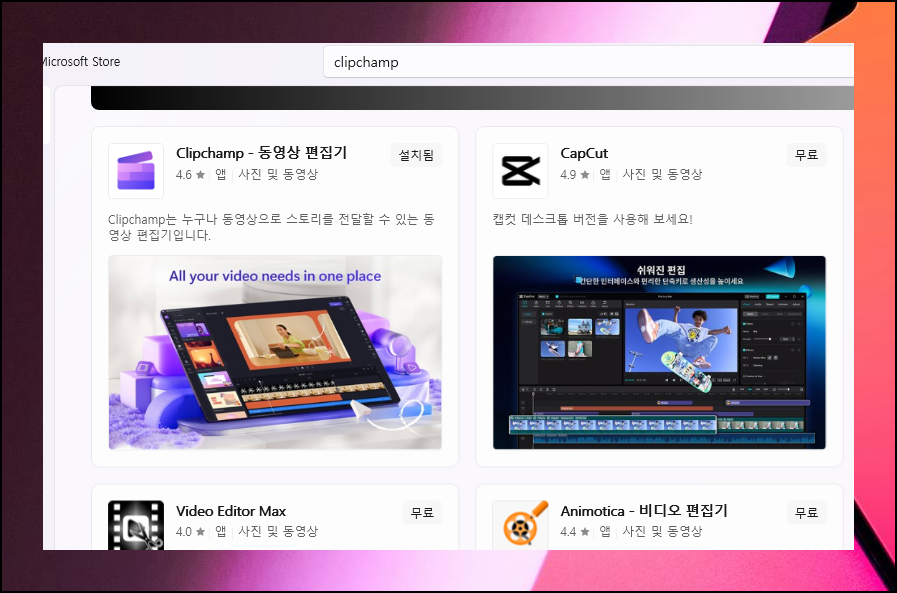
(2) AI 비디오 제작 시작
설치 완료 후 프로그램을 바로 실행해보겠습니다. 메인 화면에서는 두 가지 제작 방식을 선택할 수 있는데요. 이번에는 AI를 활용한 자동 동영상 제작 기능을 사용해보려고 해요. 직접 편집하는 것보다 훨씬 빠르고, 간편하게 멋진 동영상 작품을 만들기 가능합니다.

(3) 미디어 업로드 단계
전체 제작 과정은 4개의 단계로 구성되어 있어요. 첫 번째 과정은 미디어 파일을 업로드하는 것입니다. 동영상 만들기에 사용할 사진으로 구성된 미디어 파일을 프로그램에 업로드 해주세요. 저도 여러 가지 사진으로 시범 테스트를 진행해보도록 하겠습니다.


(4) 원하는 스타일 선택
두 번째는 영상 스타일을 정하는 과정이에요. 복잡한 편집 작업을 직접 할 필요가 전혀 없어요. 화면에 보이는 여러 스타일 옵션 중에서 마음에 드는 것만 골라주면 됩니다. AI가 자동으로 선택된 스타일에 맞춰서 사진으로 동영상 제작을 해줘요. 다양한 테마와 분위기의 스타일들이 나타나는데 원하는 것에 좋아요 버튼을 클릭해주면 됩니다.

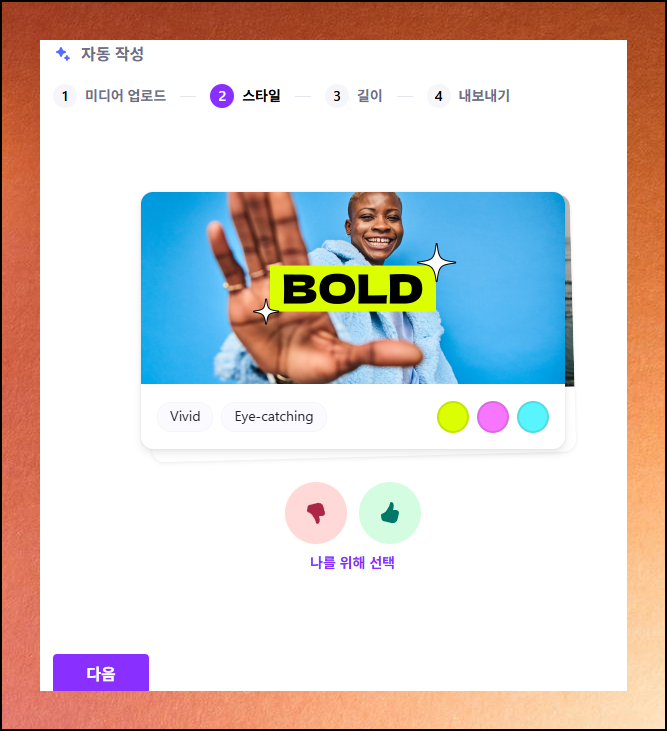
(5) 화면 비율 설정
세 번째 과정에서는 완성될 동영상의 가로세로 비율을 결정해야 해요. 요즘 트렌드는 단연 숏폼 콘텐츠입니다. 이런 숏폼들은 주로 세로가 긴 형태로 제작되는 경우가 대부분이에요. 이번 예시에서는 이 비율을 선택해보겠어요. 원하는 비율을 정한 후 다음 버튼을 클릭해주세요.


(6) 음악과 글꼴 마무리
마지막 과정은 내보내기 설정이에요. 이 과정에서는 배경음악을 선택할 수 있어요. 클립챔프에서 제공하는 다양한 오디오 라이브러리를 자유롭게 활용할 수 있습니다. 사진으로 영상 만들기 진행할 때는 적절한 배경음악 선택이 정말 중요해요. 음향 효과가 없으면 시각적 요소만으로는 다소 단조로울 수 있거든요.
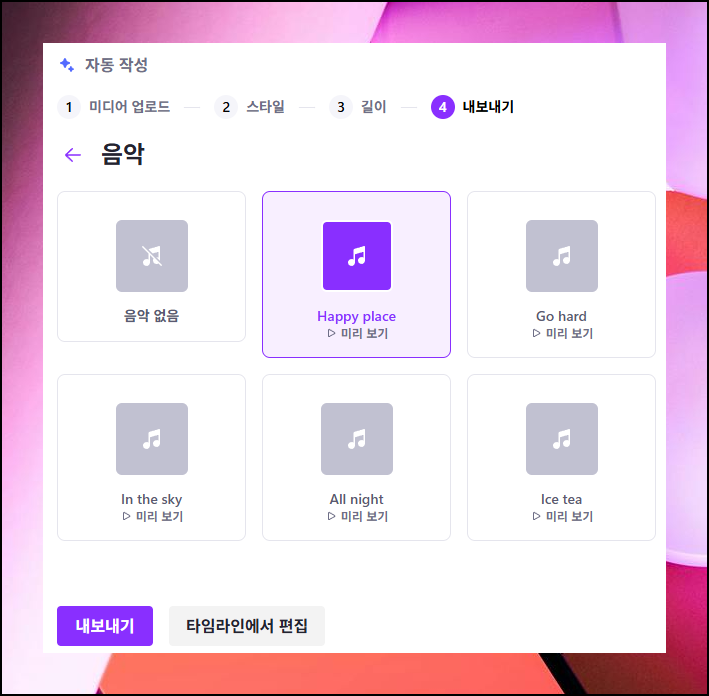
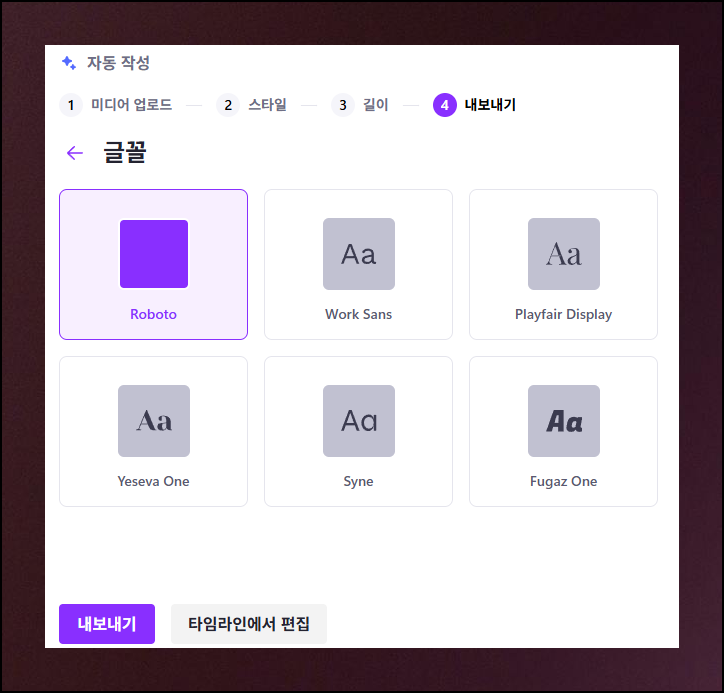
(7) 완성된 영상 확인
모든 설정이 완료되면 사진으로 동영상 만들기 과정이 마지막 단계에 이르게 돼요. 이제부터는 인코딩 과정을 거쳐서 최종 비디오 파일을 생성하면 됩니다. 완성된 콘텐츠는 컴퓨터 하드디스크에 바로 저장할 수 있어요. 제작된 결과물은 클립챔프의 고급 편집 기능을 사용해서 추가 수정도 가능합니다. 직관적인 사용자 인터페이스로 설계되어 있어서 누구나 쉽게 원하는 방향으로 작품 만들기 가능해요.

